یہ پوسٹ ڈسکارڈ سرور کو حذف کرنے کی وجوہات اور ڈسکارڈ سرور کو حذف کرنے اور چھوڑنے کے طریقہ کار کو ظاہر کرتی ہے۔
آپ ڈسکارڈ سرور کو کیوں حذف کرنا چاہتے ہیں؟
کچھ وجوہات جن کی وجہ سے سرور کا مالک سرور کو حذف کرنا چاہتا ہے وہ ذیل میں درج ہیں۔
- سرور کے مالکان کو سرور کے اراکین کے ساتھ کچھ مسائل ہیں۔
- سرور کے مالکان Discord اکاؤنٹ کو ہٹانا چاہتے تھے۔
- ڈسکارڈ سرور کے ممبران اس سرور کے قواعد پر عمل نہیں کرتے ہیں۔
- ممبران گروپ پرائیویسی رولز کی خلاف ورزی کرتے ہیں۔
ڈسکارڈ سرور کو کیسے حذف کریں؟
صارف Discord سرور کو ڈیلیٹ کر سکتے ہیں اگر یہ ان کے لیے کوئی فائدہ مند نہیں ہے۔ ایسا کرنے کے لیے، سرور کو حذف کرنے کے لیے درج ذیل اقدامات پر عمل کریں:
نوٹ : صرف Discord سرور کا مالک ہی گروپ کو حذف کر سکتا ہے۔ دوسرے سرور کے اراکین اپنے اکاؤنٹس کو حذف نہیں کرسکتے ہیں۔
مرحلہ 1: ڈسکارڈ لانچ کریں۔
سب سے پہلے، اپنے مطلوبہ ڈیوائس پر Discord ایپلیکیشن کھولیں:
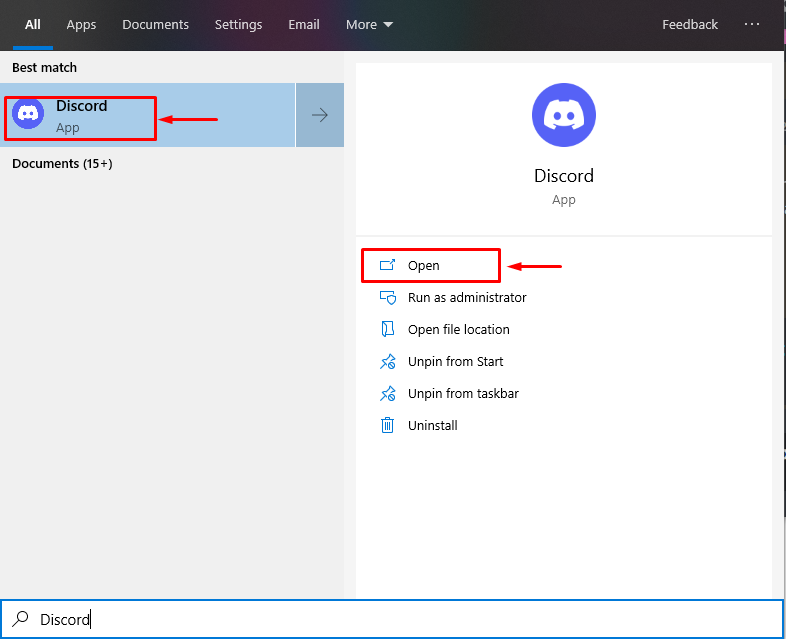
مرحلہ 2: ڈسکارڈ سرور کو منتخب کریں۔
اگلا، ایک Discord سرور کا انتخاب کریں جو آپ نے بنایا ہے۔ مثال کے طور پر، ہم منتخب کریں گے ' TSL linuxhint مواد تخلیق کرنے والا سرور حذف کرنے کے لیے:
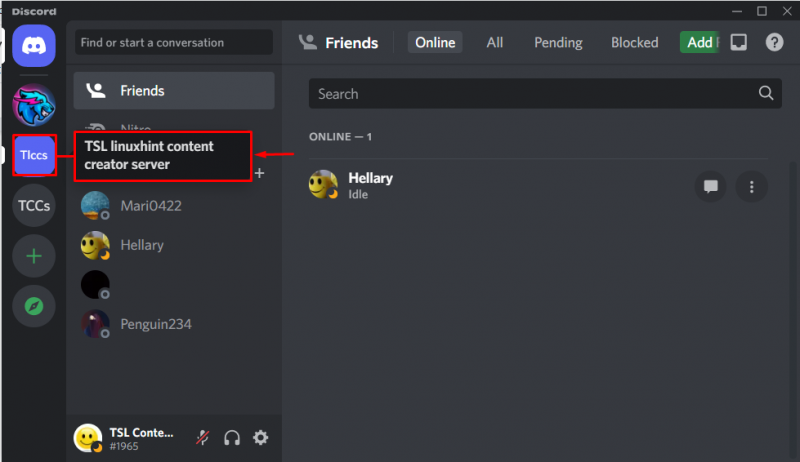
مرحلہ 3: سرور مینو کھولیں۔
ڈسکارڈ سرور کو منتخب کرنے کے بعد، سرور مینو کو کھولنے کے لیے ڈراپ ڈاؤن نمایاں تیر پر کلک کریں۔
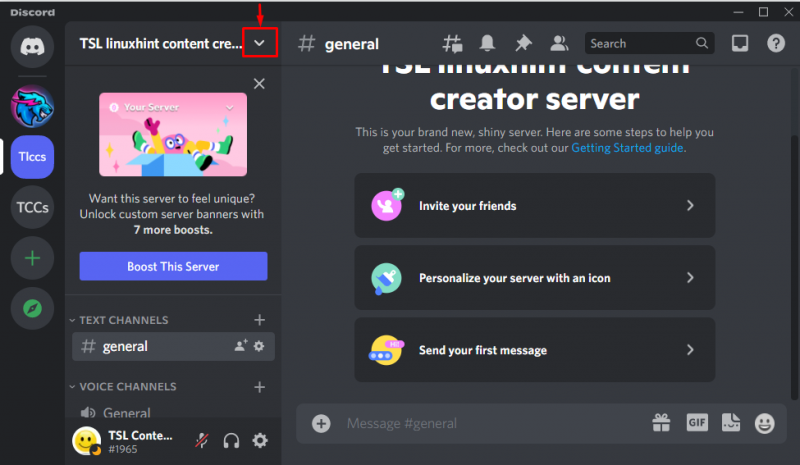
مرحلہ 4: سرور کی ترتیبات پر جائیں۔
پر جائیں ' سرور کی ترتیبات ”:
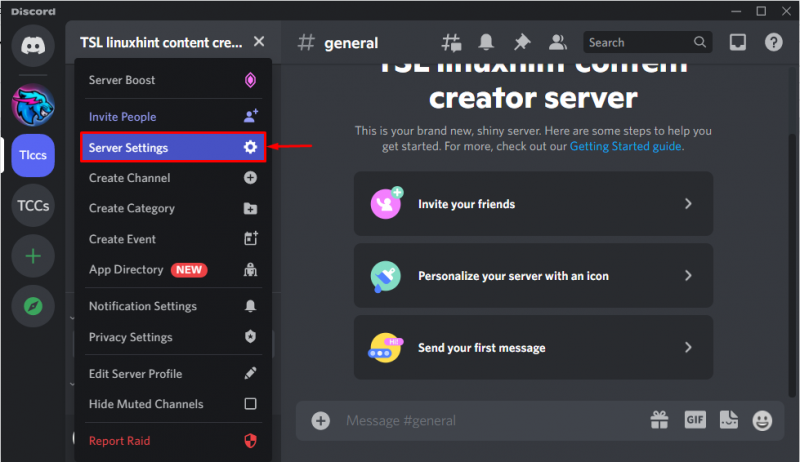
مرحلہ 5: ڈسکارڈ سرور کو حذف کریں۔
اب، نیچے سکرول کریں یہاں تک کہ آپ کو ' سرور کو حذف کریں۔ 'تمام ترتیبات کے آخر میں آپشن۔ دبائیں ' سرور کو حذف کریں۔ ' منتخب ڈسکارڈ سرور کو حذف کرنے کا اختیار:
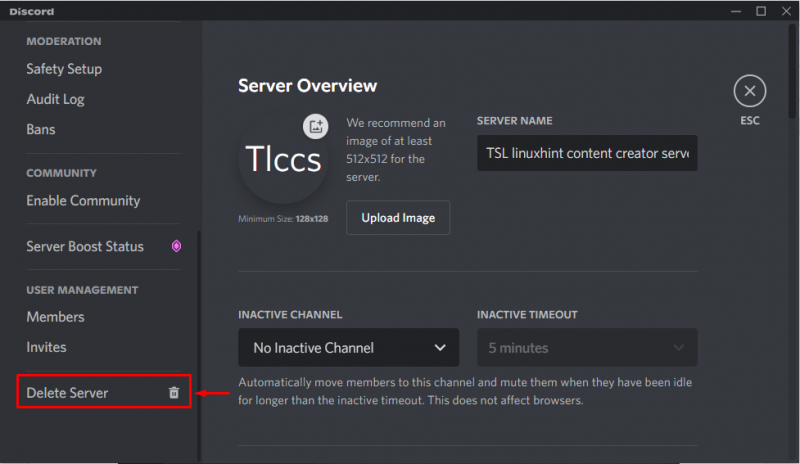
آخر میں، سرور کا نام درج کریں اور 'پر کلک کریں۔ سرور کو حذف کریں۔ تصدیق کے لیے بٹن:
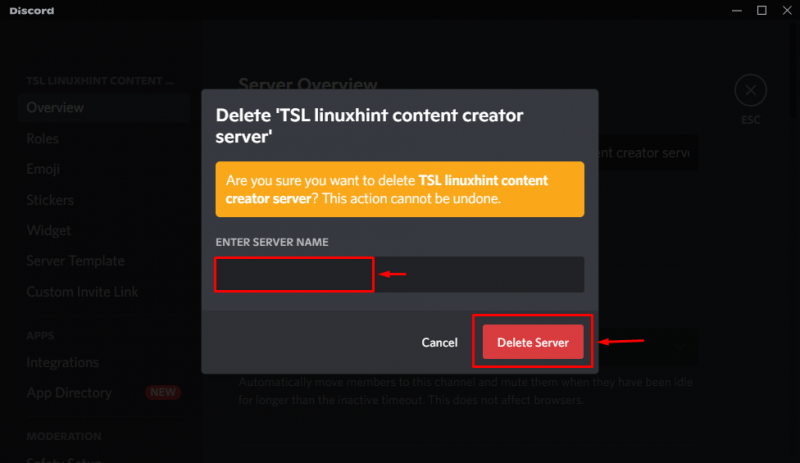
ڈسکارڈ سرور کو کیسے چھوڑیں؟
اگر آپ کسی لنک کو استعمال کرکے پبلک ڈسکارڈ سرور میں شامل ہوئے ہیں اور ہر وقت کی گفتگو سے تنگ آچکے ہیں، تو آپ کو یہ سرور چھوڑنا ہوگا۔ اس مقصد کے لیے دیے گئے اقدامات کو آزمائیں۔
مرحلہ 1: ڈسکارڈ سرور کا انتخاب کریں۔
ایک عوامی ڈسکارڈ سرور کا انتخاب کریں جس میں آپ شامل ہوئے ہیں۔ اس مثال کے طور پر، ہم منتخب کریں گے ' مسٹر بیسٹ گیمنگ سرور:
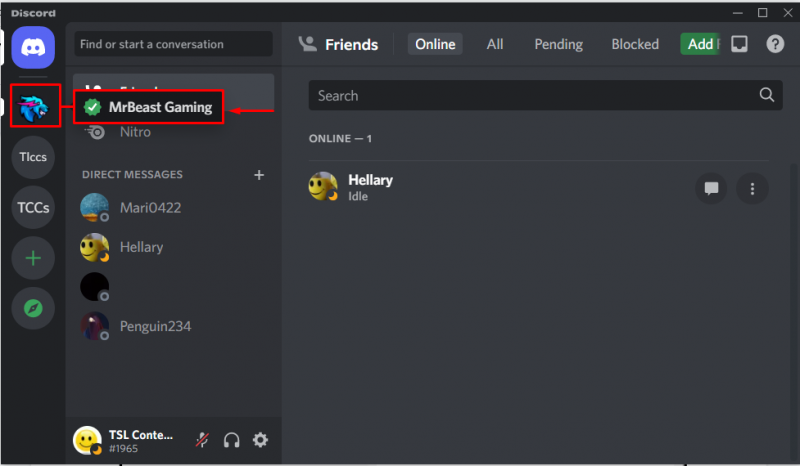
مرحلہ 2: ڈسکارڈ سرور مینو کھولیں۔
نمایاں کردہ آئیکن پر کلک کرکے سرور ڈراپ ڈاؤن مینو کو کھولیں:
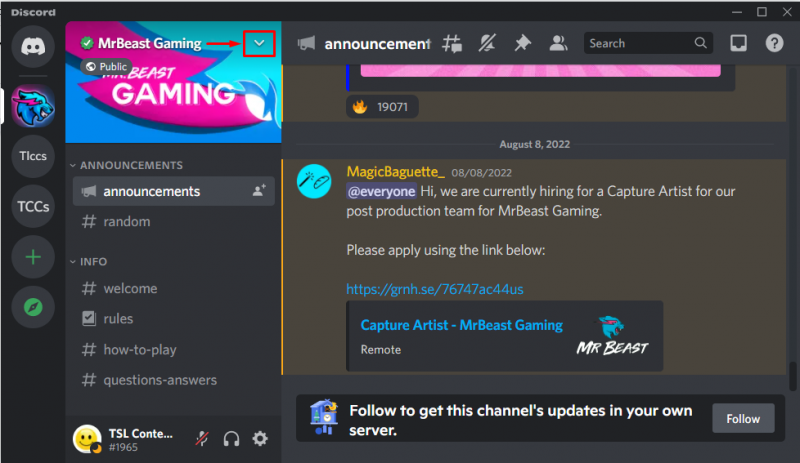
مرحلہ 3: سرور چھوڑ دیں۔
اب، پر کلک کریں ' سرور چھوڑ دیں۔ 'کھولے ہوئے مینو سے اختیار:
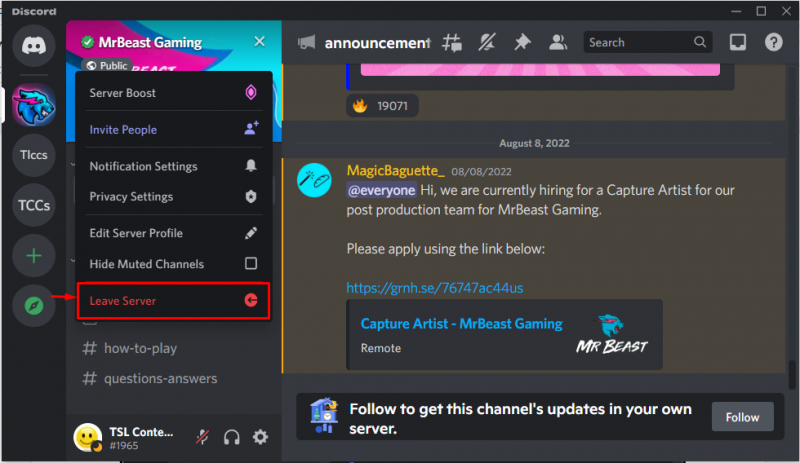
تصدیق کے لیے اسکرین پر ایک تصدیقی ونڈو نمودار ہوگی۔ دبانا ' سرور چھوڑ دیں۔ ' جاری رکھنے کے لئے:
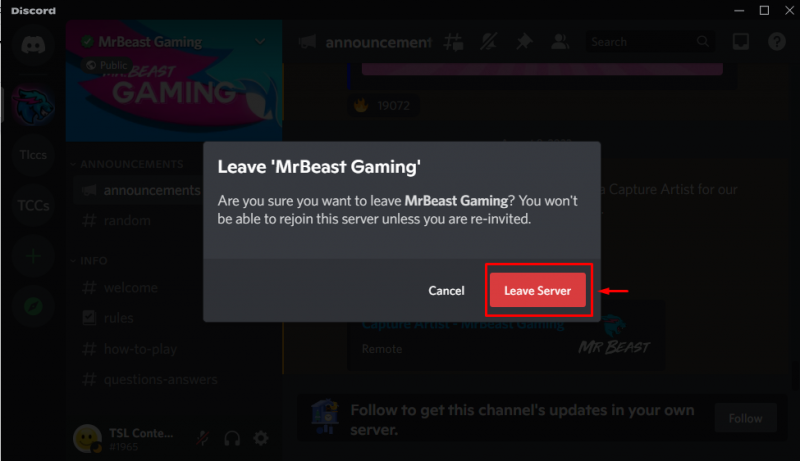
نوٹ : اگر آپ اسے ایک بار چھوڑ دیتے ہیں، تو آپ بغیر دعوت کے اس میں دوبارہ شامل نہیں ہو سکتے۔
نتیجہ
Discord سرور کو حذف کرنے کے لیے، سب سے پہلے، اپنے آلے پر Discord ایپلیکیشن کھولیں۔ پھر، ایک سرور منتخب کریں جسے آپ حذف کرنا چاہتے ہیں۔ اگلا، کھولیں ' سرور کی ترتیبات 'اور منتخب سرور کو 'پر کلک کرکے حذف کریں۔ سرور کو حذف کریں۔ بٹن اس پوسٹ نے ڈسکارڈ سرور کو ڈسکارڈ پر حذف کرنے اور چھوڑنے کے طریقہ کار کی وضاحت کی ہے۔